همه چیز درباره امنیت واتساپ
فهرست مطالب
امنیت و حفظ حریم خصوصی کاربران در شبکههای اجتماعی و دنیای مجازی بسیار حائر اهمیت است. کاربران آگاه امروز، به دنبال راههایی برای افزایش این حریم خصوصی و امنیت هستند. واتساپ شبکه اجتماعی پر استفاده و رایجی است و اگر شما هم از آن استفاده میکنید، بد نیست در مورد میزان امنیت آن اطلاعاتی داشته باشید. در این مطلب سعی کردهایم به طور کامل در مورد میزان امن بودن این شبکه اجتماعی، راهکارهایی برای افزایش امنیت در واتساپ و معرفی روشهایی بپردازیم که میتواند امنیت شما را به خطر بیندازد. اگر شما هم به دنبال ارتقای امنیت و حریم خصوصی خود در این پیامرسان هستید، این مطلب را تا انتها دنبال کنید.
امنیت واتساپ در میان شبکههای اجتماعی چقدر است؟
در وهله اول باید بدانید واتساپ بر خلاف تلگرام، دارای سرور نگهداری اطلاعات نیست! یعنی چت ها و فایلهایی که در این پیامرسان ردوبدل میکنید در هیچ جایی جز گوشیهای شما یا کامپیوترتان ذخیره نمیشوند در نتیجه هکرها نمیتوانند با هک کردن سرورهای واتساپ به اطلاعات شما دسترسی پیدا بکنند. آنها باید با روش خاصی فقط گوشی یا کامپیوتر شما را هک کنند تا بتوانند به چتهایتان دسترسی پیدا کنند. همچنین نکته جالب در زمینه هکهایی که بهصورت "هک در حین ارتباط" یا اصطلاحاً هک روی هوا (On the Air) انجام میپذیرند آن است که تمام چت ها و تماس های صوتی و تصویری واتساپ از الگوریتم های رمزنگاری دو طرفه استفاده میکنند که بدان معناست که این اطلاعات بدون داشتن کلید رمزنگاری، قابل مشاهده نیستند. این مدل رمزنگاری دو طرفه را رمز نگاری End to End مینامند.
به طور کل پس از فراگیر شدن پیامرسان واتساپ در سراسر جهان و واگذاری آن به شرکت فیسبوک، این پیامرسان از نظر امنیتی رشد قابلملاحظهای داشته و امروزه بهعنوان یکی از امنترین پیامرسانهای جهان شناخته میشود.
البته در بحث امنیت نمیتوان با قاطعیت 100% صحبت کرد زیرا بارها اتفاق افتاده که اپلیکیشنهای شرکتهای بزرگ که با ادعای امن بودن پا به میدان گذاشته بودند اسیر حملات هکرهای حرفهای قرار گرفته و در کمال ناباوری تمام اطلاعات کاربران آنها به دست هکرها افتاده است.
اما به هر صورت هک کردن موارد امنیتی ذکر شده در واتساپ کار هرکسی نیست و از این حیث میتوان اپلیکیشن واتساپ را یک اپلیکیشن تراز اول در ابعاد جهانی نامید.
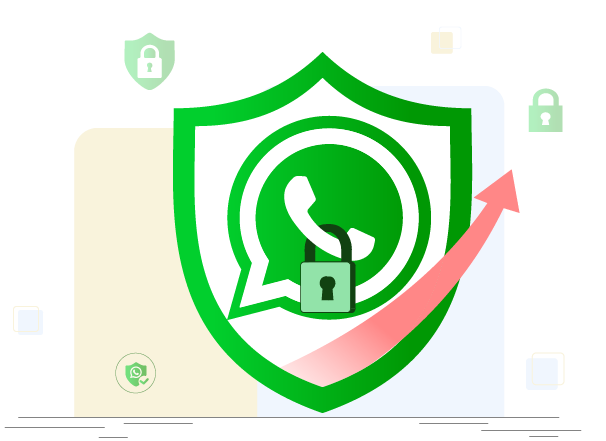
راهکارهای افزایش امنیت واتساپ
واتساپ برای امنیت کاربران از سیستم رمزگذاری داخلی استفاده میکند که نمیتوان آن را غیرفعال نمود. وجود چنین سیستمی شما را اقناع میکند که پیام شما تنها توسط شخصی که پیام را برای او فرستادهاید خوانده میشود. با این حال، برای افزایش امنیت واتساپ میتوانید از روشهای مختلفی استفاده کنید که در ادامه به هر یک خواهیم پرداخت.
کدگذاری برای مکالمات مهم در واتساپ
شما میتوانید با طی مراحلی، مکالمات مهم خود را در واتساپ کدگذاری کنید. بدین ترتیب حتی اگر واتساپ شما روی چندین دستگاه فعال باشد، آن مکالمه تنها روی دیوایسی که واتساپش کدگذاری شده است ظاهر میشود و سایر دیوایسها با وجودی که به آن اکانت واتساپ متصل هستند به مکالمه کدگذاری شده دسترسی نخواهند داشت. استفاده از کدگذاری مکالمات مهم در واتساپ به شما کمک میکند گفتگویی ایمن و محرمانه را با مخاطب موردنظر داشته باشید طوری که هیچ فرد ثالثی نتواند به آن دسترسی پیدا کند.
مراحل کدگذاری مکالمات مهم در واتساپ
اگر میخواهید مکالمهای را در واتساپ کدگذاری کنید کافی است مراحل زیر را طی کنید.
مرحله اول
در این روش ابتدا مکالمه را با فرد موردنظر ایجاد کنید، پنجره گفتگویی برای شما باز میشود.
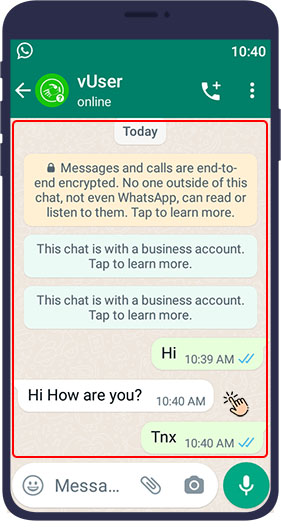
مرحله دوم
بر روی نام مخاطب کلیک کنید.
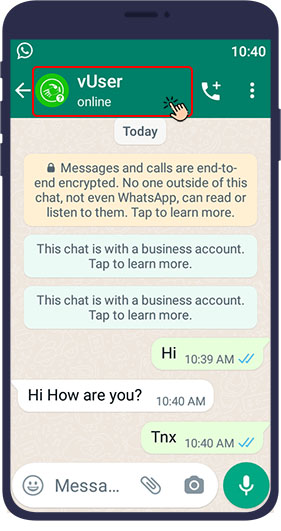
مرحله سوم
گزینه encryption را انتخاب کنید.
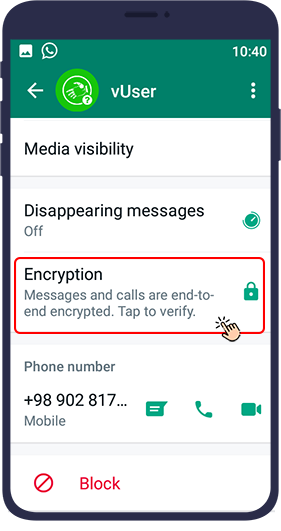
مرحله چهارم
پس از آن کد QR و نیز کدی 60 رقمی را مشاهده خواهید کرد. از مخاطب موردنظر بخواهید همین مراحل را طی کند تا بتوانید این کد ۶۰ رقمی را با هم تطبیق دهید و با مقایسه دستی اعداد و ارقام کدها را به صورت دستی تأیید کنید. شما همچنین میتوانید با بهکاربردن دکمه Scan Code کد یکدیگر را اسکن کنید و از این طریق امنیت گفتگو را تضمین نمایید. فراموش نکنید که بهتر است بررسی این دو کد را در پیامرسان دیگری انجام دهید.
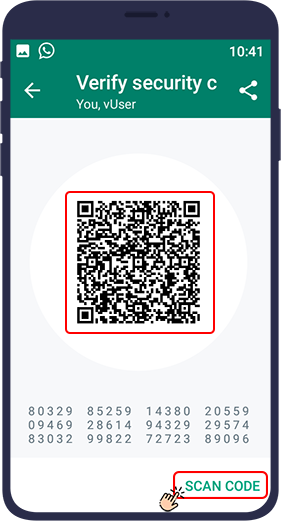
روشنکردن اعلامیههای امنیتی واتساپ
هر زمان که بخواهید از دیوایس جدیدی مکالمه خاصی در واتساپ را باز کنید کد امنیتی جدیدی برای هر دو دیوایس ساخته میشود. با روشنکردن اعلامیههای امنیتی (show security notifications) هر زمان که کد امنیتی جدیدی برای مکالمه خاصی در واتساپتان ساخته شود، واتساپ این مورد را به شما اعلام میکند.
مراحل فعالسازی اعلامیههای امنیتی واتساپ
برای فعال کردن اعلامیههای امنیتی در واتساپ مراحل زیر را طی کنید.
مرحله اول
ابتدا برنامه واتس اپ را باز کرده
و بر روی سه نقطه ( )
سمت راست بالای صفحه کلیک کنید.
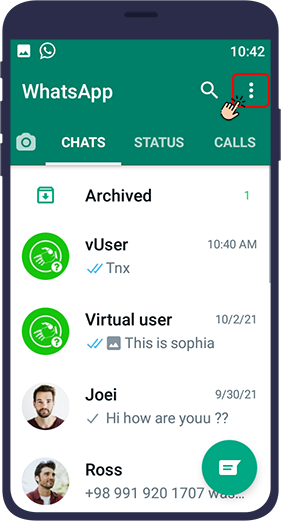
مرحله دوم
گزینه تنظیمات (settings) انتخاب کنید.
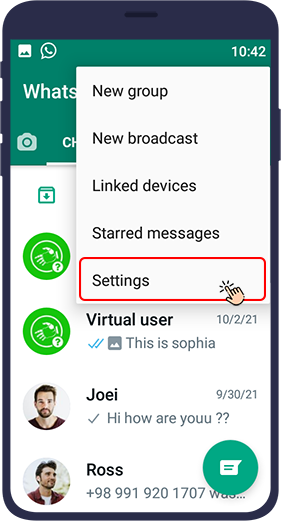
مرحله سوم
بر روی گزینه اکانت (account) کلیک کنید.
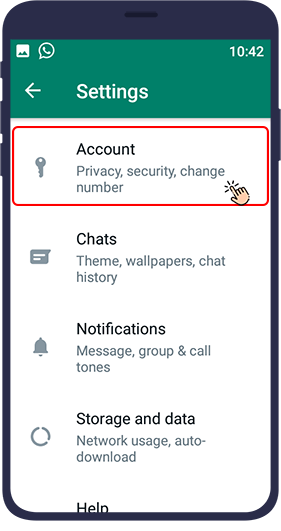
مرحله چهارم
گزینه security را انتخاب کنید.
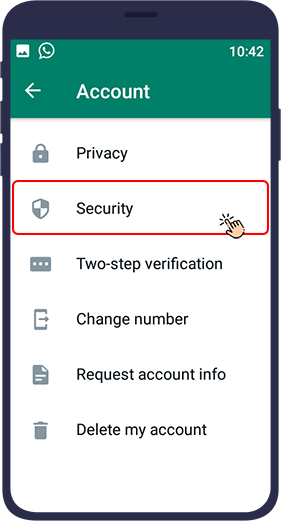
مرحله پنجم
بر روی گزینه show security notifications کلیک کنید و دکمه موردنظر را در حالت سبز قرار دهید تا به هنگام بروز مشکل امنیتی برای شما پیام هشدار ارسال کند.
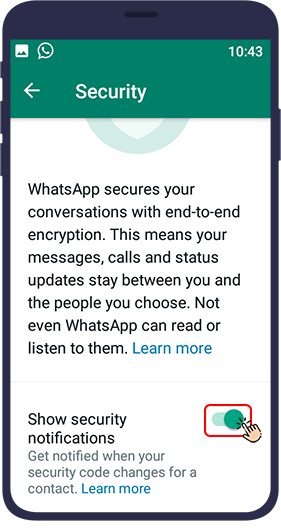
فعال نمودن تأیید هویت دومرحلهای واتساپ
از قابلیتهای جدیدی که به برنامه واتساپ برای امنیت بیشتر اضافه شده است این است که شما میتوانید تأیید هویت دومرحلهای را برای پیامرسان خود فعال کنید و ضریب امنیت اکانت خود را تا حدود قابلتوجهی افزایش دهید. با فعال نمودن تأیید هویت دومرحلهای هر کاربری نمیتواند بهراحتی به اکانت شما دسترسی پیدا کند. هنگامی که تأیید هویت دومرحلهای ای را برای واتساپ فعال میکنید، رد کردن رمز عبور اصلی (رمز امنیتی که به هنگام لاگین کردن به اکانت واتساپتان به آن شماره موبایل اساماس میشود) برای ورود به آن کافی نخواهد بود و باید کد ۶ رقمی دیگری (را که به هنگام فعالسازی تأیید دومرحلهای تعیین کردهاید) وارد کنید تا واتساپ به شما اجازه دسترسی به اکانت را بدهد. بدین ترتیب هیچکس تا زمانی که از آن کد ۶ رقمی مطلع نباشد نمیتواند به این اکانت واتساپ وارد شود.
مراحل فعالسازی تأییدیه دومرحلهای واتساپ
برای فعال نمودن تأیید هویت دو مرحله ای برای امنیت بیشتر مراحل زیر را طی کنید.
مرحله اول
ابتدا برنامه واتس اپ را باز کرده
و بر روی سه نقطه
( )
سمت راست بالای صفحه کلیک کنید.
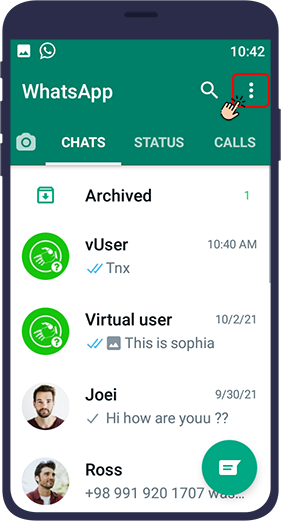
مرحله دوم
گزینه تنظیمات (settings) انتخاب کنید.
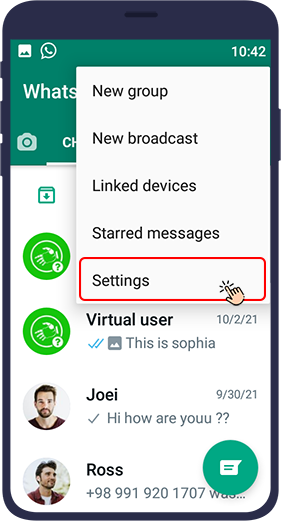
مرحله سوم
گزینه account را انتخاب کنید.
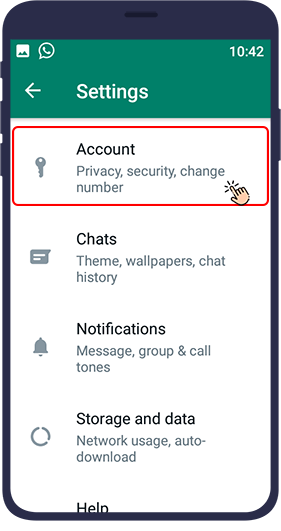
مرحله چهارم
گزینه two-step verification را لمس کنید.
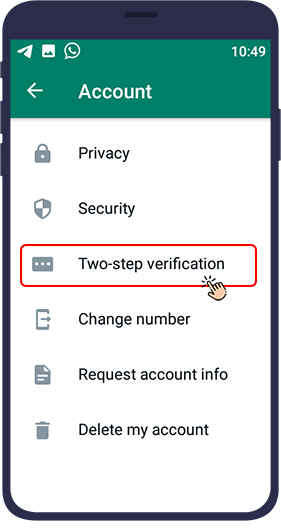
مرحله پنجم
گزینه enable را انتخاب کنید و یک کد 6 رقمی ایجاد کنید (این کد 6 رقمی همان رمز عبور دوم شما برای ورود به اکانت واتساپتان است).
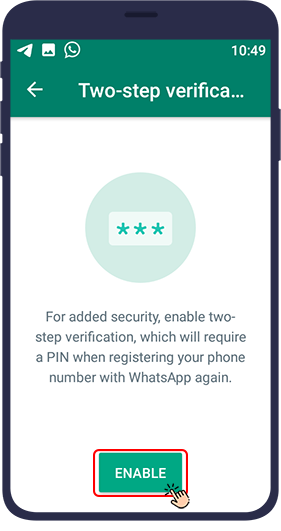
مرحله ششم
توجه داشته باشید ایمیل خود را نیز در این بخش اضافه و سپس گزینه next را لمس کنید.
واردکردن ایمیل از این جهت مهم است که به هنگام فراموشی رمز دوم ورود میتوانید از طریق ایمیل، برای بازیابی رمز اقدام نمایید،
در غیر این صورت راه دسترسی به اکانت واتساپ خود را برای همیشه از دست خواهید داد.
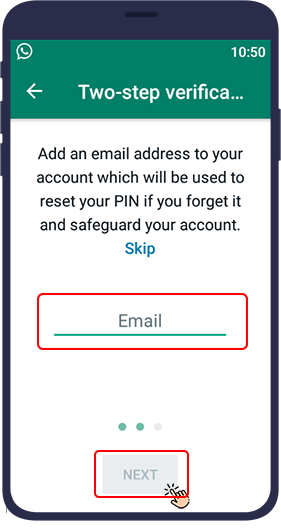
مرحله هفتم
پس از پایان مراحل پیامی برای شما با مضمون two-step verification is now enabled ارسال میشود. این پیام در واقع از فعالشدن تأیید هویت دومرحلهای حکایت دارد که پس از آن باید گزینه done را فشار دهید.
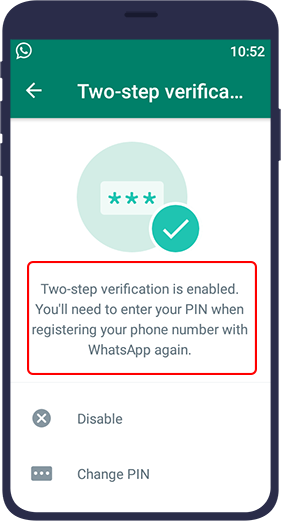
استفاده از اپلیکیشن قفل گذاری
یکی از خلأهای واتساپ این است که شما نمیتوانید برای قفل نمودن واتساپ از کلمه عبور استفاده کنید. برای این منظور واتساپ به کاربران خود توصیه میکند از اپلیکیشن قفل گذاری ثالث استفاده کنند. از نمونههای این اپلیکیشن میتوان به Locker for Whats Chat App اشاره کرد. البته قفلکردن واتساپ از طریق اپلیکیشنهای جانبی روی گوشیهای آیفون میسر نیست. در نتیجه بهترین کار این است که کل گوشی را از طریق ورود با اثر انگشت، چهرهنگاری، الگو یا رمز عبور قفل کنید تا امنیت واتساپتان هم تأمین باشد.
فعال کردن حسگر اثر انگشت برای ورود به واتساپ
از جمله امکانات امنیتی که واتساپ اخیراً به این برنامه اضافه کرده است قابلیت ورود به حساب کاربری واتساپ با اثر انگشت است. بدین ترتیب اگر این گزینه فعال شود، بعد از باز کردن اپلیکیشن تنها راه برای ورود به اکانت برای کار با این برنامه و دسترسی به مکالمات، قرار دادن انگشت از پیش تعیین شده صاحب حساب روی حسگر اثر انگشت گوشی است. خودتان میتوانید تصور کنید که چنین گزینهای امنیت واتساپتان را تا چه میزان ارتقا میبخشد.
مراحل فعال کردن اثر انگشت در واتساپ
مرحله اول
واتساپ را باز کنید و روی سهنقطه
( )
بالای راست صفحه کلیک کنید.
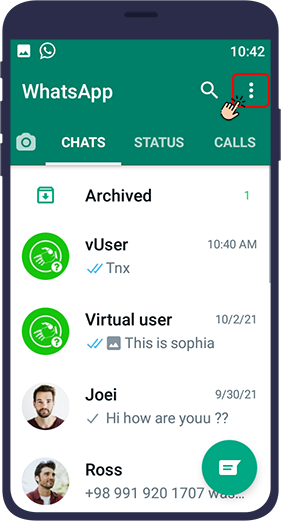
مرحله دوم
وارد تنظیمات (settings) شوید.
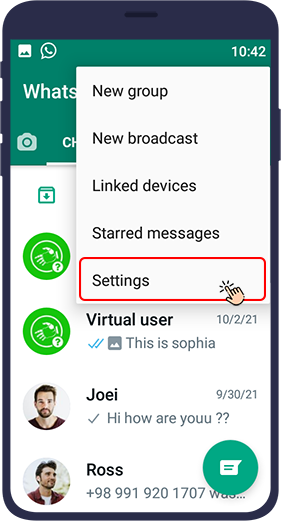
مرحله سوم
وارد بخش حساب (account) شوید.
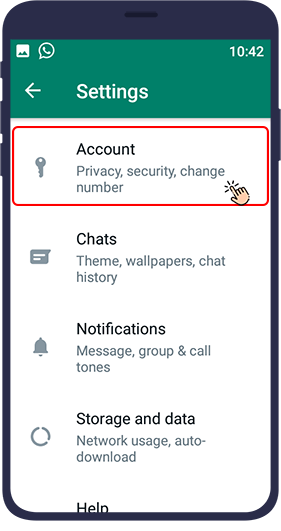
مرحله چهارم
روی Privacy کلیک کنید.
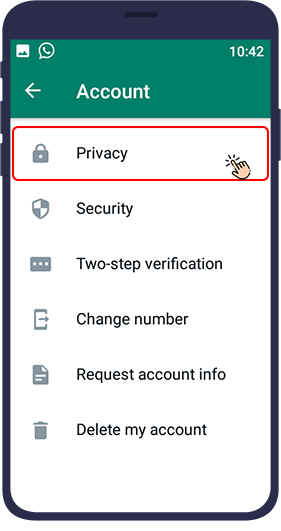
مرحله پنجم
روی Fingerprint Lock کلیک کنید.
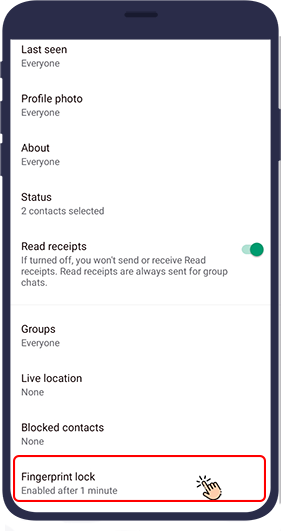
مرحله ششم
در صفحهای که باز میشود گزینه unlock with fingerprint را روشن کنید.
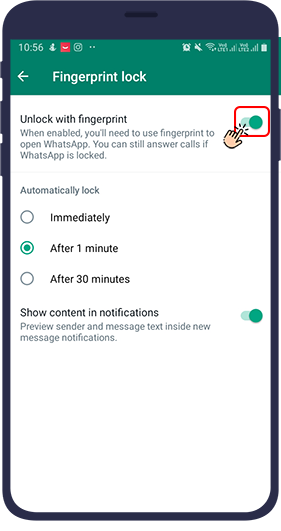
مرحله هفتم
در بخش بعدی همین صفحه میتوانید تعیین کنید که واتساپتان بعد از چه مدت بلااستفاده بودن به صورت خودکار قفل شود. گزینه immediately (فورا)، after 1 minute (یعنی بعد از 1 دقیقه) و گزینه after 30 minutes (بعد از 30 دقیقه) از مواردی است که میتوانید انتخاب کنید.
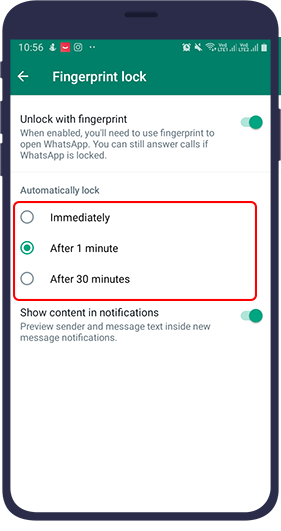
مرحله هشتم
اگر میخواهید محتوای پیامهای دریافتی در واتساپتان، پیش از باز و خوانده شدن، به صورت نوتیفیکیشن روی گوشی شما ظاهر شود کافی است گزینه show content in notifications را روشن کنید.
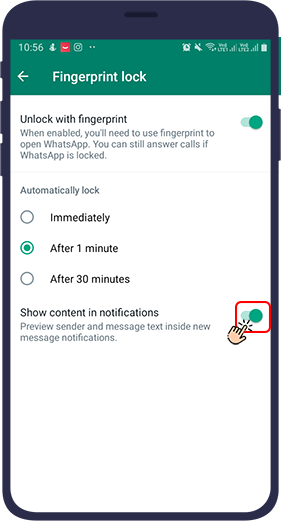
با طی این مراحل، از این پس برای هر بار ورود به حساب واتساپتان باید انگشت خود را روی حسگر گوشی قرار دهید تا تأیید هویت شوید و راه دسترسی به اکانت واتساپتان برای شما باز شود.
دریافت اپلیکیشن واتساپ از درگاه رسمی
اپلیکیشن واتساپ را از درگاههای رسمی نظیر سایت واتساپ یا گوگلپلی دانلود و نصب کنید. همچنین توصیه میکنیم به هیچ وجه از نسخههای غیررسمی واتساپ استفاده نکنید. این نسخهها اصلاً امن نیستند و حین استفاده از اینگونه اپلیکیشنها هیچ تضمینی برای امنیت اطلاعاتتان وجود ندارد.
محافظت از حریم خصوصی در واتساپ
پیامرسان واتساپ برای حفظ امنیت کاربران، امکانات کنترلکننده خوبی را در اختیار مخاطبان خود قرار میدهد، طوری که با ورود به بخش تنظیمات میتوانید تنظیمات موردنظر خود را اعمال کنید.
مرحله اول
به برنامه واتساپ خود بروید و روی سهنقطه
( )
گوشه بالای سمت راست صفحه کلیک کنید.
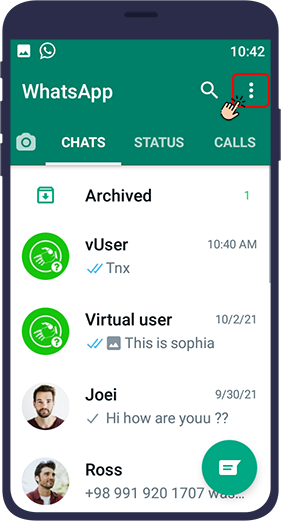
مرحله دوم
گزینه تنظیمات یا settings را انتخاب کنید.
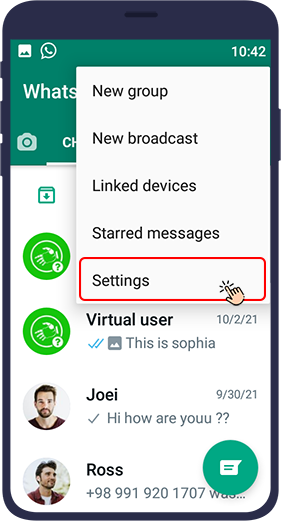
مرحله سوم
گزینه account را لمس کنید.
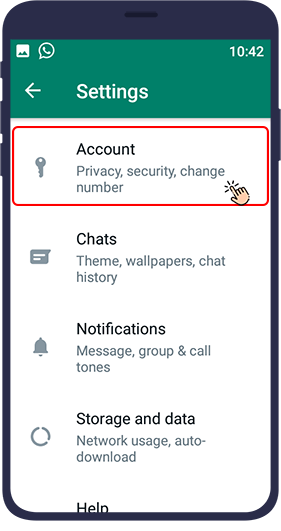
مرحله چهارم
گزینه privacy را فشار دهید و از امکانات این بخش برای حفظ حریم خصوصی خود استفاده کنید. با ورود به این بخش شما مشخص میکنید که چه افرادی میتوانند زمان آخرین بازید، عکس پروفایل، استوریهای واتساپ، اطلاعات بایو و ... شما را مشاهده کنند.
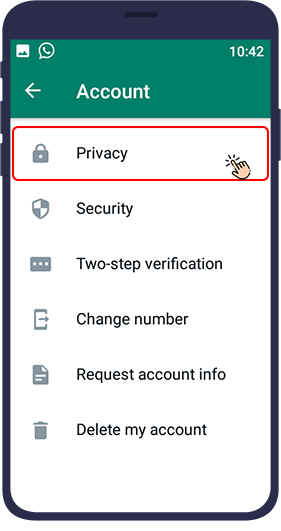
به طور مثال در این بخش میتوانید مشخص کنید که چه افرادی میتوانند عکس پروفایل شما را مشاهده کنند. برای آشنایی با نحوه انجام این تنظیمات به مقالهای که در این زمینه تهیه کردهایم مراجعه کنید.
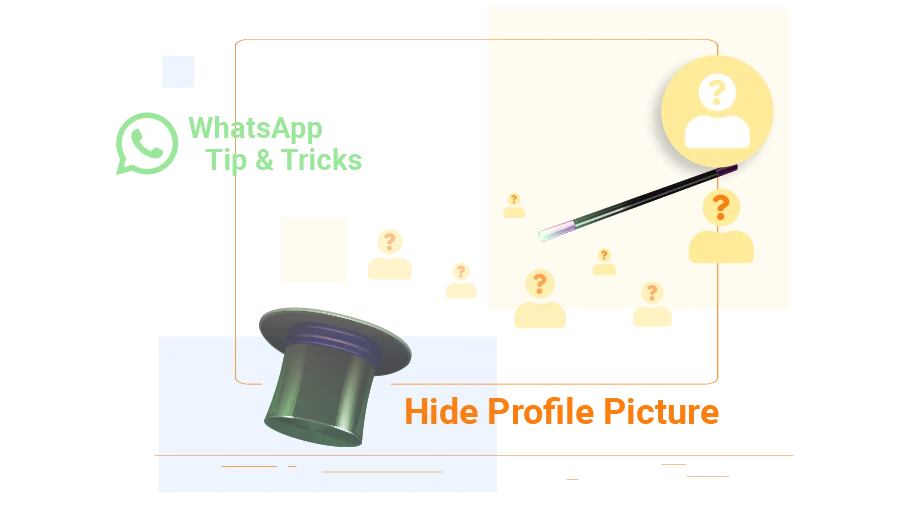 پنهان کردن تصویر پروفایل واتساپ
پنهان کردن تصویر پروفایل واتساپ
میتوانید مشخص کنید که چه افرادی میتوانند آخرین زمان آنلاین بودن شما در واتساپ را ببینند. برای آشنایی با نحوه انجام این کار به مقالهای که در این زمینه تهیه کردهایم مراجعه کنید.
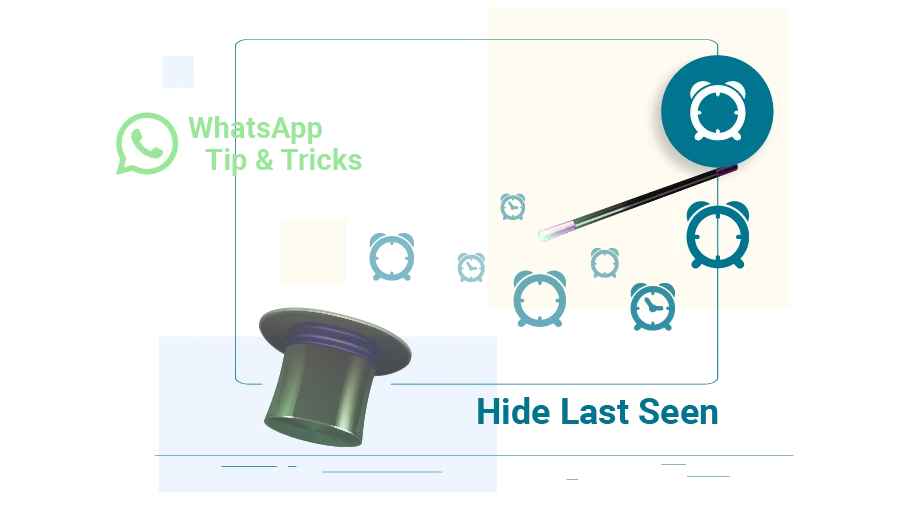 پنهان کردن آخرین زمان آنلاین بودن در واتساپ
پنهان کردن آخرین زمان آنلاین بودن در واتساپ
دوری از پیامهای مشکوک
واتساپ بههیچعنوان از طریق خود برنامه پیامی برای شما ارسال نمیکند، همچنین ایمیلی نیز برای شما ارسال نمیکند. فقط در صورتی برای شما پیام ارسال میکند که با بخش پشتیبانی شرکت در ارتباط باشید؛ بنابراین هرگونه پیام مشکوکی دام کلاهبرداران برای شما است.
عدم اشتراکگذاری اطلاعات خصوصی
نهتنها در واتساپ بلکه در دیگر شبکههای اجتماعی نیز شما نباید اطلاعات خصوصی خود را به اشتراک بگذارید.
مسدودکردن کاربران مزاحم
شاید افرادی هستند که با ارسال پیامهای آزاردهنده در واتساپ مزاحم شما میشوند یا نمیخواهید افراد خاصی در واتساپ به شما پیام بدهند میتوانید اکانت واتساپ این افراد را مسدود (بلاک) کنید تا راه ارتباطی آنها با خودتان در واتساپ را برای همیشه ببندید.
برای آشنایی با نحوه بلاک کردن افراد در واتساپ به مقاله زیر مراجعه کنید.
سخن پایانی
در ارتباط با امنیت ذکر این نکته ضروری است که امنیت موضوع بسیار پیچیدهای است چراکه هرچقدر هم یک پلتفرم امن باشد بازهم خلأهای امنیتی را به همراه دارد؛ ولی آنچه مشخص است این است که واتساپ بهعنوان امنترین پیامرسان جهان شناخته میشود که با استفاده از ابزار و امکانات مختلفی میتوانید امنیت آن را ارتقا دهید. در صورت داشتن هرگونه سؤال، نظر و انتقاد با ما از طریق بخش کامنت در ارتباط باشید.

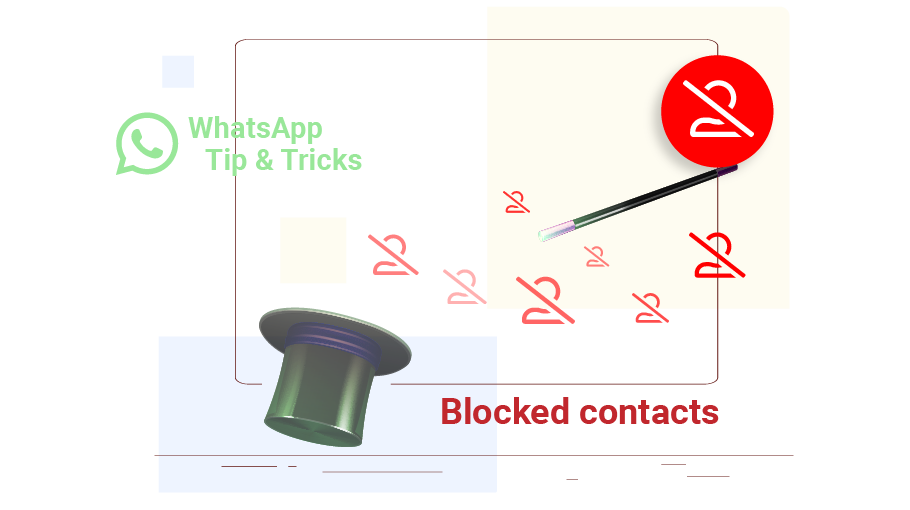
 بکاپ گرفتن از واتساپ
بکاپ گرفتن از واتساپ
 خروجی گرفتن از چت های واتساپ
خروجی گرفتن از چت های واتساپ
 دیلیت اکانت واتساپ
دیلیت اکانت واتساپ